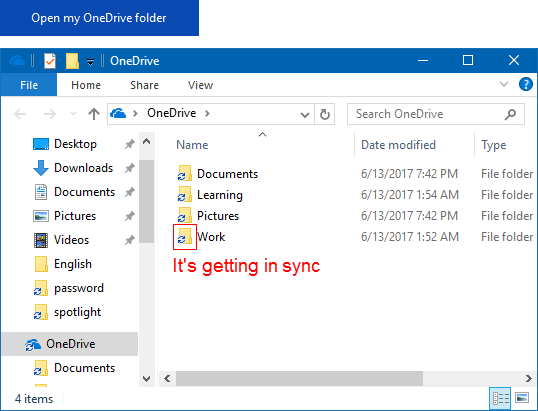Windows 10 将您的 OneDrive 与 电脑上的OneDrive文件夹在线同步。默认情况下,Windows 将 OneDrive 文件夹存储在您帐户的 %UserProfile% 文件夹中。为了释放 C 盘空间,您可以更改此 OneDrive 文件夹中文件的存储位置到另一个驱动器。
如何更改 OneDrive 文件夹的默认位置
要将OneDrive文件夹的默认位置更改 为 Windows 10 中所需的位置,操作方法如下:
步骤 1:右键单击任务栏通知区域中的OneDrive 图标,然后单击“设置”。

步骤 2:选择“帐户”选项卡,然后单击“取消链接这台电脑”。单击取消链接帐户按钮进行确认。
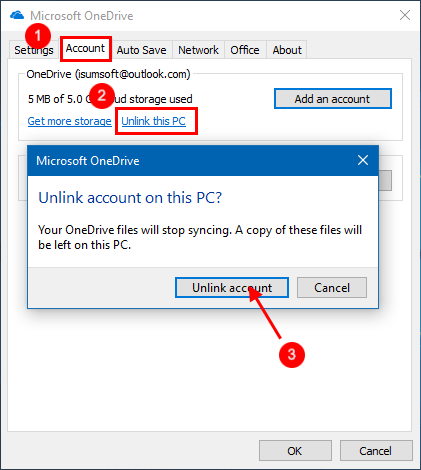
暂时保持此 “设置 OneDrive”窗口打开。
步骤 3:在文件资源管理器中打开 OneDrive 文件夹。
按Win+R键打开“运行”对话框,然后输入%UserProfile%,按Enter。
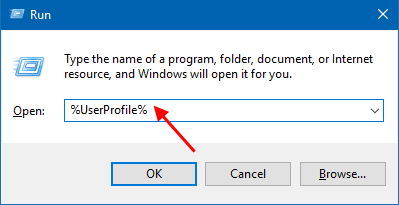
步骤 4:选择OneDrive 文件夹,单击 “主页” 选项卡,单击 功能区中的“移动到” 按钮,然后单击 下拉列表中的“选择位置” 。

步骤 5:浏览并选择要将 OneDrive 文件夹移动到的位置,然后单击 “移动”。
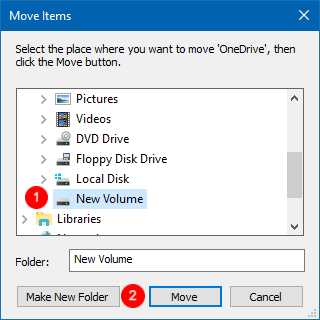
OneDrive文件 夹及其所有内容现在将开始移动到新位置。
步骤 6:移动完成后,返回到 “设置 OneDrive” 窗口。输入您的 Microsoft 帐户,然后单击“登录”。
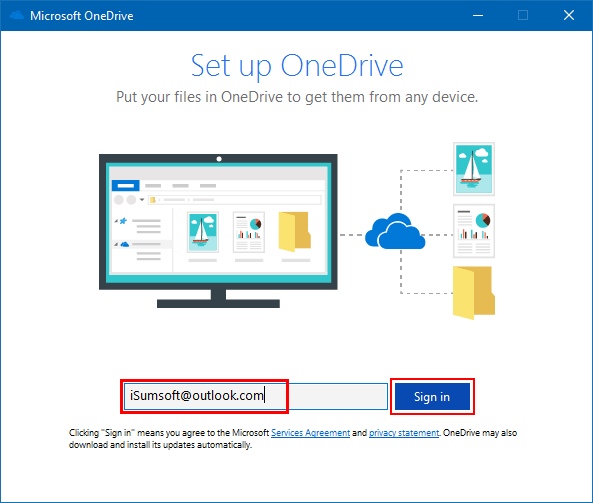
步骤 7:输入您的 Microsoft 帐户的密码 ,然后单击 “登录”。
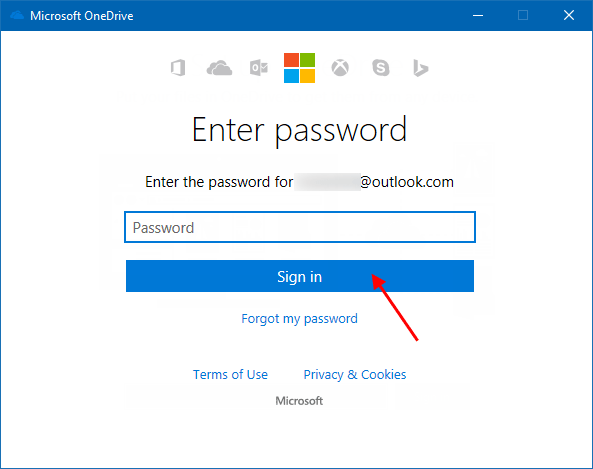
步骤 8:在打开的窗口中,单击“更改位置”链接。
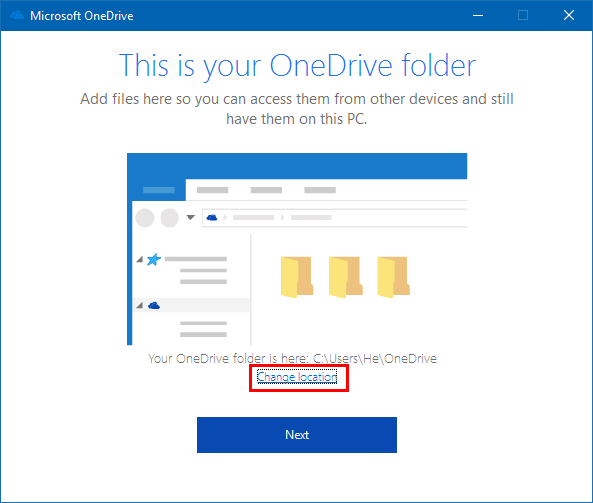
步骤 9:浏览到 OneDrive 文件夹移动到的位置,选择 OneDrive 文件夹,然后单击 “选择文件夹”。

步骤 10:单击“使用此位置”,然后单击“下一步”按钮。

步骤 11:选择要下载(同步)到 PC 上 OneDrive 文件夹的内容,然后单击 “下一步”。

第12步:单击“打开我的文件夹中的OneDrive”。您将看到您的 OneDrive 文件夹现在位于新位置,正在同步您选择的文件夹。